你有没有想过,把安卓系统搬到U盘上,随时随地都能用呢?想象不管去哪儿,只要插上U盘,就能进入安卓的世界,是不是很酷炫?今天,就让我带你一步步揭开这个神秘的面纱,让你轻松把安卓系统改成U盘!
一、U盘变身,准备大作战
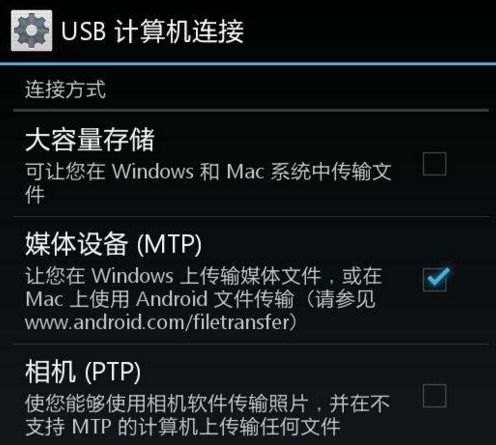
首先,你得准备一个U盘。别小看这小小的U盘,它可是我们的舞台。选择一个至少16GB的U盘,这样子运行起来才不会卡顿。下载两个神器:DiskGenius和UltraISO。
DiskGenius是用来分区的,UltraISO是用来写入安卓系统镜像的。这两个软件都是免费的,你可以在网上轻松找到。
二、U盘分区,划地为王

把U盘插进电脑,打开DiskGenius。你会看到一个U盘的图标,点击它,然后选择“硬盘快速分区”。
这里要注意了,我们要把U盘分成两个区。一个用来装安卓系统,另一个用来存你的文件。我建议安卓系统分区设置为300MB,这样子就足够了。
分区格式选择NTFS,然后点击“确定”。DiskGenius会开始分区,这个过程可能需要几分钟。
三、UltraISO,写入安卓系统

分区完成后,打开UltraISO。点击“文件”菜单,选择“打开”,然后找到你下载的安卓系统ISO文件。
打开ISO文件后,点击“启动光盘写入硬盘映像”。在弹出的对话框中,选择“USB-ZIP”,然后点击“写入”按钮。
这个过程可能会持续一段时间,耐心等待吧。等UltraISO告诉你“刻录成功”,恭喜你,安卓系统已经成功写入U盘了!
四、重启电脑,U盘启动
把U盘从电脑上拔下来,重新插上。然后重启电脑。在电脑启动的时候,疯狂按住F1-F12键,直到出现启动菜单。
在启动菜单里,选择U盘作为启动设备。如果你的电脑设置了密码,记得输入密码。
等待一会儿,安卓系统的启动菜单就会出现啦!选择第一个选项,然后回车。
五、安卓系统,轻松上手
恭喜你,现在你已经成功进入了安卓系统!是不是很兴奋?你可以像在手机上一样使用安卓系统,安装应用、玩游戏、看视频,完全没问题。
如果你发现安卓系统的界面是英文的,别担心,点击设置,然后选择语言和键盘,把语言改为中文(简体)就可以了。
六、注意事项
1. 在写入安卓系统之前,记得备份U盘上的数据,因为写入过程会格式化U盘。
2. 如果你的电脑不支持从U盘启动,可能需要修改BIOS设置。
3. 安卓系统U盘的运行速度取决于U盘的读写速度,所以选择一个高速U盘很重要。
怎么样,是不是很简单?现在你就可以把安卓系统搬到U盘上,随时随地享受安卓的乐趣了!快来试试吧,让你的生活更加精彩!
